在生活中,常常会要求打印大小固定的图片,简单的来说就是长和宽有固定的长度要求,这里科普怎样在word中打印大小固定的图等等
1、打开WPS(请大家多多支持国产软件,保护知识产权),出现如下图
2、点击插入,图片,来自文件

3、出现如下窗口后导入图片,找到图片单击右下角的打开

4、右键单击图片,选择设置图片格式,出现窗口,选择大小对话框。在这里就可以设置大小了,即高度和宽度。注意锁定纵横比选项,根据需要选择

5、下面是调整前后的对比图
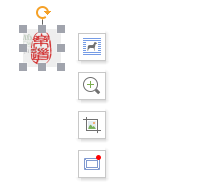

6、最后打印可以Ctrl+P或单击下图图标,可弹出窗口设置打印


